Sfrutta al massimo la tua fotocamera del tuo Windows Phone
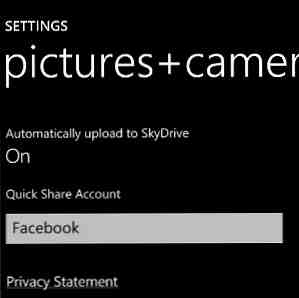
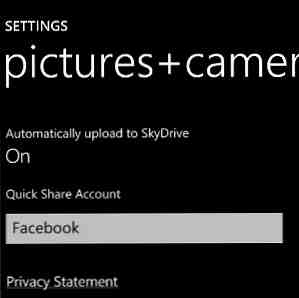 Sebbene i dispositivi Nokia Lumia dotati di Windows Phone abbiano un vantaggio rispetto ad altri portatili (nella forma dell'ottica Carl Zeiss), il processo di acquisizione di una foto su questa piattaforma è praticamente identico su tutti i telefoni.
Sebbene i dispositivi Nokia Lumia dotati di Windows Phone abbiano un vantaggio rispetto ad altri portatili (nella forma dell'ottica Carl Zeiss), il processo di acquisizione di una foto su questa piattaforma è praticamente identico su tutti i telefoni.
Quello che fai dopo le foto, tuttavia, è un'altra questione interamente.
Puoi condividere i tuoi scatti online con gli amici di Facebook o inviarli al tuo account Twitter integrato; alcuni utenti preferiscono ritoccare e modellare le immagini prima o persino usare un'app di terze parti per scattare una foto.
Ottimi risultati possono essere raggiunti con una fotocamera Windows Phone, ideale per scatti di famiglia, primi piani statici e scatti all'aperto.
Nozioni di base sulla fotocamera di Windows Phone
Tutti i telefoni Windows sono costruiti con le stesse specifiche generali, il che significa che tenendo premuto il pulsante della fotocamera sul lato destro del telefono dovrebbe aprire l'app della fotocamera (è possibile farlo dalla schermata di blocco aprendo Impostazioni> Applicazioni> Immagini + fotocamera> Tenere premuto il pulsante della fotocamera per riattivare il telefono e impostando l'opzione su sì).

Con il software della fotocamera aperto, vedrai il soggetto corrente visualizzato in un grande mirino, con alcuni pulsanti sul lato destro. Il primo di questi, nella parte superiore, passerà alla modalità video, mentre il pulsante in basso a destra aprirà le impostazioni del telefono. In mezzo ci sono i pulsanti di zoom: nessun pulsante fisico fornisce funzionalità di zoom.
È possibile scattare una foto premendo il pulsante della fotocamera oppure - se abilitato (vedere Impostazioni> Applicazioni> Immagini + fotocamera> Premere lo schermo per scattare foto) toccando lo schermo.
Altre impostazioni della fotocamera

Utilizzando il pulsante delle impostazioni della fotocamera (in basso a destra del mirino) è possibile modificare alcune impostazioni di base. Ad esempio, sono disponibili diversi profili di scena come portrait, lume di candela e macro, tutti adatti per scattare foto in una varietà di scenari. È possibile impostare questa opzione su Auto per il telefono scegliere quale è più appropriato. Sono disponibili anche effetti come seppia e scala di grigi.
Sul lato destro troverai le opzioni per il flash della fotocamera, che può essere abilitato, disabilitato o impostato su automatico. Risolverai l'opzione migliore per il tuo telefono dopo alcuni utilizzi.
La risoluzione ha un minimo di 640 × 480 e una massima che dipende dal tuo dispositivo: su HTC HD7, ad esempio, è 5M (2592 × 1944) mentre sul Nokia Lumia 800 sono disponibili 8M molto più alti. Le impostazioni di misurazione sono disponibili anche per bilanciare i bianchi e catturare i colori giusti.
Ottimi risultati possono essere acquisiti con una fotocamera di Windows Phone - tutto dipende da come lo si utilizza!
Opzioni di condivisione per le foto di Windows Phone

Dopo aver scattato le foto su Windows Phone, puoi scegliere dove condividerle. Questo può essere fatto visualizzando l'immagine in modalità fotocamera, trascinando i puntini di sospensione per mostrare il menu e selezionare Condividere… ; puoi anche utilizzare la condivisione predefinita, come impostato in Impostazioni> Applicazioni> Immagini + videocamera> Account di condivisione rapida.
Si noti che come funzionalità di backup aggiuntiva è anche possibile attivare il Carica automaticamente su SkyDrive opzione nella stessa schermata.
Le opzioni di condivisione sono considerevoli. Insieme a tutti gli account di posta elettronica, Twitter nativo e di terze parti, i messenger come Kik e persino l'app WordPress di Windows Phone possono gestire le immagini condivise da un Windows Phone.
Tieni presente che alcune di queste app potrebbero anche essere in grado di avviare la videocamera. Sono disponibili anche diverse app di miglioramento delle immagini per Windows Phone: Pictures Lab può ritagliare e regolare le immagini, aggiungere filtri ed è disponibile con una versione di prova gratuita, mentre Instacam è un client Instagram gratuito e non ufficiale che offre filtri e frame e condivisione con vari social network ( sebbene il caricamento su Instagram sia attualmente disabilitato).
Queste app sono solo la punta dell'iceberg, con altri software disponibili per creare panorami, fotografare sport e altre attività ad alta velocità. Sei limitato solo dalla tua immaginazione!
Conclusione
Indipendentemente dal dispositivo Windows Phone che possiedi, le impostazioni disponibili dovrebbero consentirti di ottenere grandi risultati, dalle foto all'aperto al sole agli scatti flash-light alle feste e alle serate.
Le opzioni di condivisione disponibili in modo nativo sulla piattaforma sono eccellenti, consentendo di mantenere un backup delle foto (e dei video) in Windows Live SkyDrive e di condividerle online su Facebook, Twitter e altri servizi.
Soprattutto, le app di terze parti per le fotocamere di Windows Phone hanno fatto passi da gigante dall'aggiornamento di Mango (Windows Phone 7.5), con app che consentono di fotografare sport e movimento veloce, aggiungendo funzionalità in stile Instragram e molto altro.
Quindi scatta!
Scopri di più su: fotocamera digitale, fotografia, fotografia per smartphone, Windows Phone, Windows Phone 7.


